Cómo instalar un tema de WordPress
Publicado: 2022-10-30En el pasado, instalar un tema de WordPress era un poco complicado. Tenías que descargar el tema, subirlo a tu servidor y luego activarlo. Pero ahora, hay dos formas fáciles de instalar un tema de WordPress: usando el Panel de administración de WordPress o usando un cliente FTP. Si desea instalar un tema de WordPress usando el Panel de administración de WordPress, siga estos pasos: 1. Inicie sesión en su Panel de administración de WordPress. 2. En la barra lateral izquierda, navegue hasta Apariencia > Temas. 3. En la página Temas , haga clic en el botón Agregar nuevo. 4. En la página Agregar temas, puede usar la barra de búsqueda para encontrar un tema o explorar los temas destacados, populares y más recientes. 5. Cuando haya encontrado un tema que le guste, coloque el cursor sobre él y luego haga clic en el botón Instalar. 6. WordPress ahora instalará el tema por usted. Una vez completada la instalación, puede hacer clic en el botón Activar para activar el tema. Si desea instalar un tema de WordPress utilizando un cliente FTP, siga estos pasos: 1. Descargue el tema del directorio de temas de WordPress. Extraiga la carpeta del tema del archivo ZIP. Cargue la carpeta del tema en el directorio /wp-content/themes/ en su servidor web. En la página Temas, ahora debería ver el tema que cargó. Pase el cursor sobre el tema y luego haga clic en el botón Activar. ¡Y eso es! Ha instalado con éxito un tema de WordPress.
Crear la apariencia de un sitio web requiere el uso de un tema o plantilla. Hay miles de temas gratuitos de WordPress disponibles en el repositorio de WordPress. Muchos propietarios de sitios web eligen temas de terceros, que incluyen personalización. En este tutorial, le mostraremos cómo instalar un tema de WordPress de terceros. El tema requiere un archivo .zip que se puede descargar desde una computadora u otro dispositivo de almacenamiento. El tema no se reinstalará en el futuro si guarda una copia como copia de seguridad. Su tema debe agregarse haciendo clic en el botón Agregar nuevo en la parte superior de la página.
¿Cómo instalo un tema de terceros en WordPress?
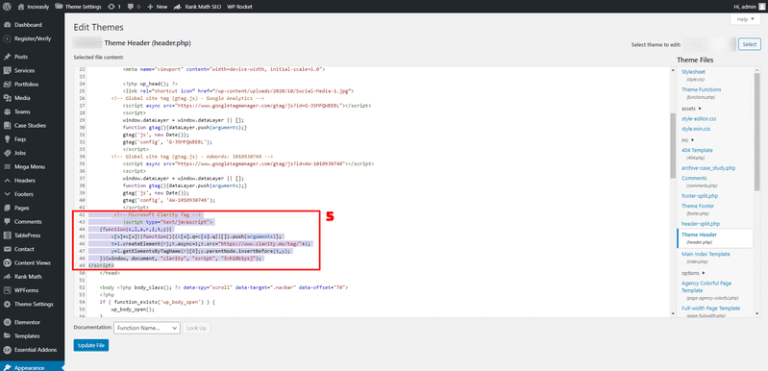
Navega a Apariencias. Si hace clic en el botón "Agregar nuevo", accederá a la página Temas. El botón " Cargar tema " se encuentra junto al botón "Aplicar tema". Puede seleccionar el tema de un sitio web de terceros (generalmente el completo).
Los temas personalizados creados por terceros no están permitidos en WordPress.com. Si no encuentra un tema que funcione para usted en el ecosistema de WordPress.com, deberá registrarse con un proveedor de alojamiento diferente e instalar WordPress allí. Antes de mover su blog, intente publicar aquí con lo que está buscando y vea si alguien puede ayudarlo a resolverlo todo. El acceso FTP a los blogs gratuitos de WordPress.com está restringido debido a problemas de seguridad. ¿Cuáles son algunas formas de instalar un tema de WordPress de un tercero?
¿Cómo puedo cargar e instalar manualmente un tema de WordPress?
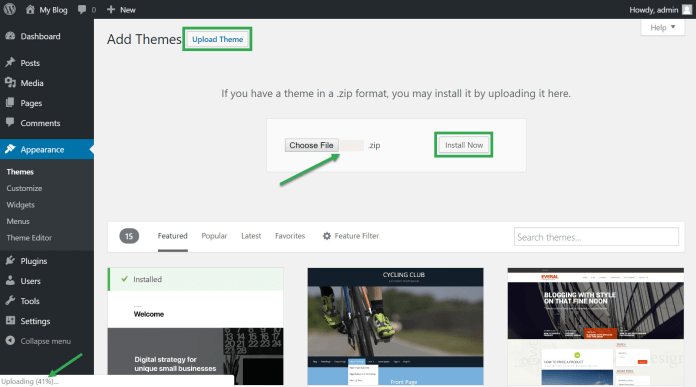
Después de seleccionar Cargar tema, puede elegir el archivo que desea cargar. Haga clic en el tema que desea utilizar. Una vez que haya descargado un archivo zip, ejecútelo y luego instálelo.
Los temas de WordPress son fáciles de instalar y configurar. Se puede crear un tema sin el uso de habilidades de programación o diseño web. Hay un total de 5.700 temas disponibles para WordPress en el directorio oficial de WordPress. No se trata solo de aparecer fuera de lugar en un escenario lleno de gente, sino también de proporcionar un diseño más profesional y personalizable. Es muy simple y rentable agregar un tema de WordPress utilizando el panel de administración de WordPress. CPanel está incluido con cualquier plan de alojamiento compartido o plan de alojamiento de WordPress. Esta herramienta le permite administrar la cuenta de alojamiento, las cuentas de correo electrónico y las bases de datos de su sitio web, todo desde un único panel.
Si aún no tiene un cliente FTP, puede cargar un tema usando CPanel. Navegue hasta el archivo del tema y haga clic derecho sobre él para extraerlo. Ahora puede acceder al tema haciendo clic en el vínculo Temas del panel de control de WordPress . Para instalar el nuevo tema, vaya al sitio y haga clic en Activar.

Cómo instalar un tema de WordPress
Una vez que haya cargado el tema, puede volver a su panel de control de WordPress.
¿Cómo importo un tema de Themeforest a WordPress?
La primera opción es usar WordPress para instalar tu tema. Primero debe descargar el tema antes de intentar instalarlo en su dispositivo. El proceso es simple: inicie sesión en su cuenta, seleccione su tema y luego descárguelo. Debe seleccionar "Solo archivo de WordPress instalable" en el menú de descarga.
No es solo una plataforma de blogs simple, sino que también ofrece una gran cantidad de opciones de diseño. Le mostraremos lo simple que es instalar un nuevo tema de WordPress después de haber comprado uno de Themeforest en este artículo. Aprende a evitar errores comunes de temas. Es posible que termines en una pantalla blanca de muerte mientras intentas instalar un tema; sin embargo, lo más probable es que necesite modificar su servidor para resolver este problema. Podría tener este problema porque su servidor tiene un límite de memoria bajo para PHP. Cuando selecciona un host de WordPress administrado, nunca debe encontrarse con este problema. El uso de FTP para instalar el tema es fundamental para garantizar que solo se cargue el archivo del tema en su servidor.
El complemento Envato Market es todo lo que se requiere para activar e instalar su tema. Además de brindarle acceso inmediato a todas sus compras de Themeforest y Codecanyon, los complementos de WordPress también simplifican la adición de nuevos complementos. La EnvatoAPI debe generarse para que el complemento funcione. Es posible que uno o ambos de los problemas enumerados a continuación no se resuelvan si su token no se valida. Si ingresa su número de factura de compra, licencia de tema o cualquier otro código desde su tablero de Themeforest, ya no funcionará. Otra posibilidad es que no haya verificado todos los permisos de API requeridos mientras generaba su código.
¿Puedo usar un tema de Themeforest en varios sitios web?
Como resultado, puede instalar el tema en un solo sitio web por suscripción. Para utilizar el mismo tema premium en varios sitios web, cada sitio debe tener su propio tema premium. Con suerte, se aclarará.
Temas de WordPress
Los temas de WordPress son muy populares porque ofrecen a los usuarios una amplia gama de opciones de personalización. Con tantos temas disponibles, los usuarios pueden encontrar uno que se adapte perfectamente a sus necesidades y preferencias. Los temas de WordPress también son relativamente fáciles de instalar y usar, lo que los convierte en una excelente opción para aquellos que no están familiarizados con el desarrollo web.
WordPress es el sistema de gestión de contenido (CMS) más popular del mundo. Según una encuesta de W3Techs, WordPress es el CMS elegido por el 59% de todas las páginas web. En pocas palabras, es un sistema muy versátil que se puede utilizar para crear casi cualquier tipo de sitio web. Hay dos tipos de temas de WordPress: diseños prediseñados y prediseñados. No necesita ser un desarrollador web para personalizar su sitio de WordPress: puede usar un tema o jugar con su tablero para que se destaque. ThemeForest es una comunidad global de entusiastas de WordPress que aloja una amplia variedad de temas de WordPress creados por sus pares en todo el mundo.
Archivo .zip del tema
El archivo .zip de un tema es un archivo comprimido que contiene todos los archivos de un tema de WordPress. Esto incluye los archivos PHP, los archivos CSS, las imágenes y otros activos del tema. Un archivo .zip facilita la transferencia de un tema de un sitio de WordPress a otro.
No se recomienda utilizar un tema gratuito del repositorio oficial de WordPress para crear un sitio de WordPress. En este caso, deberá pagar por un tema personalizado (Astra y Beaver Builder Theme son dos de las mejores opciones). El tipo de archivo que se utiliza para generar un tema premium es.zip . Es un archivo comprimido que se ha comprimido en un solo archivo ZIP.
